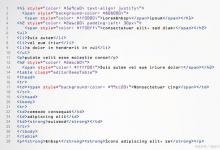磁盘空间不足怎么清理?详细解答及有效方法分享
|
在使用计算机的过程中,我们常常会面临磁盘空间不足的问题。当磁盘空间不足时,系统运行速度变慢,软件无法正常安装或更新,甚至出现系统崩溃等情况。因此,定期清理磁盘空间是非常必要的。接下来,我将为您详细介绍如何清理磁盘空间及一些有效的方法。
1. 删除临时文件:临时文件是系统或软件在运行过程中产生的暂时性文件,它们占据了大量的磁盘空间。您可以通过以下步骤删除这些文件: a) 打开“运行”对话框(快捷键:Win R); b) 输入“%temp%”并按回车键; c) 在打开的文件夹中,按Ctrl A全选文件,然后按Delete键将其删除。
2. 清理回收站:当您删除文件时,它们会被移动到回收站,但并没有真正地从磁盘上删除。清空回收站可以释放大量磁盘空间: a) 右键单击回收站图标,选择“清空回收站”。
3. 卸载不再使用的软件:您的计算机中可能安装了一些长时间未使用的软件,这些软件占据了宝贵的磁盘空间。通过以下步骤卸载这些软件: a) 打开“控制面板”; b) 选择“程序”或“程序和功能”; c) 在列表中找到您不再使用的软件,选中并点击“卸载”按钮。 4. 清理系统文件:Windows系统有一个内置工具可以清理系统文件,释放更多的磁盘空间: a) 打开“资源回收管理器”(快捷键:Win R); b) 输入“cleanmgr”并按回车键; c) 选择要清理的磁盘,然后点击“确定”按钮。 5. 压缩文件:将一些不常用的文件进行压缩可以节省磁盘空间。您可以通过以下步骤进行文件压缩: a) 在文件资源管理器中,选择要压缩的文件或文件夹; b) 单击鼠标右键,选择“发送到”>“压缩(zip)文件”。 6. 清理浏览器缓存:浏览器会自动缓存访问过的网页和下载的文件,以提高加载速度。然而,这些缓存文件也会占用磁盘空间。清理浏览器缓存的方法因浏览器而异,常见的清理方式包括: a) 打开浏览器设置; b) 寻找“清除缓存”或“清理数据”选项; c) 选择要清理的缓存类型,并点击确认按钮。 通过以上方法,您可以有效地清理磁盘空间,提升计算机性能。记得定期进行磁盘清理,保持磁盘空间充足,让您的计算机始终运行顺畅。 |